下载安装制作启动盘的应用程序
小编推荐用utraiso(中文名:软碟通)来制作系统启动盘。
官网网址:https://cn.ultraiso.net/
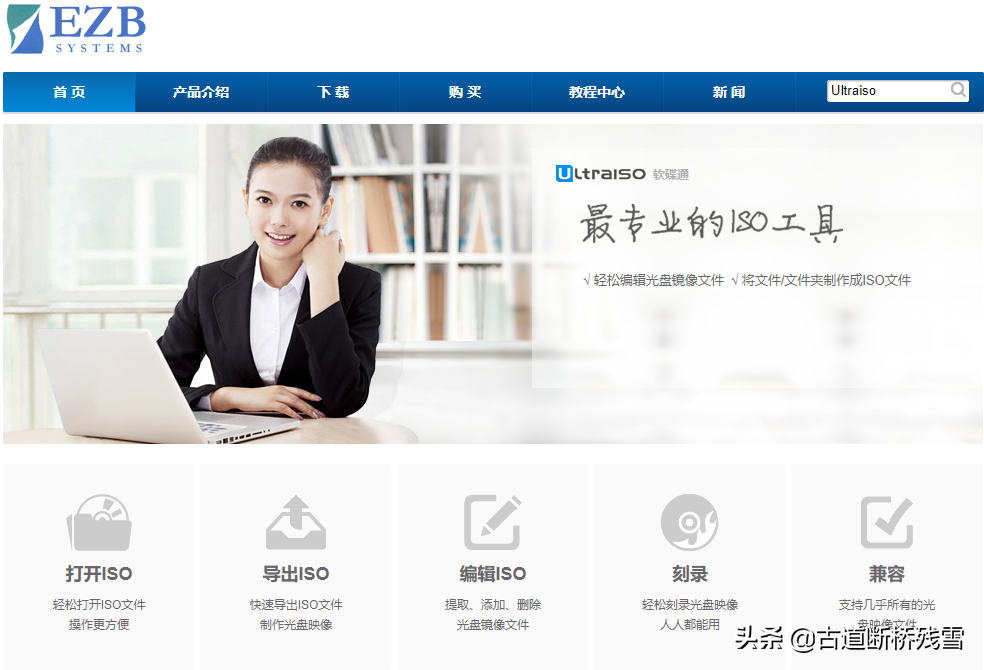
下载完成utraiso引用程序后,双击.exe程序开始安装。
点击“我接受协议”,进入下一步。
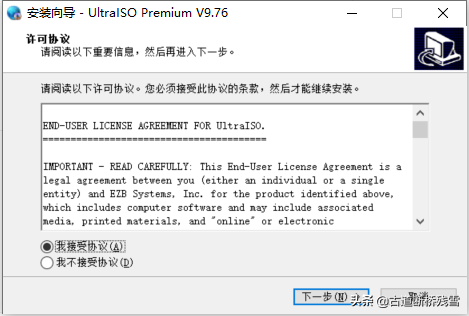
点击开始“安装”
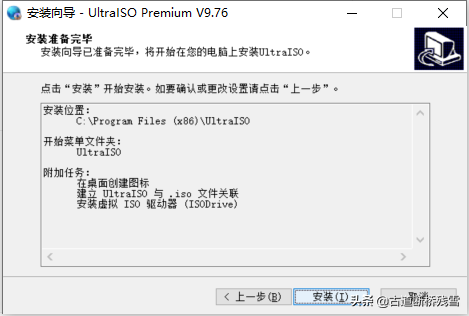
安装完成。

运行软件制作启动盘
首次打开软件,无需订购软件或注册码,直接点击“继续试用”即可。
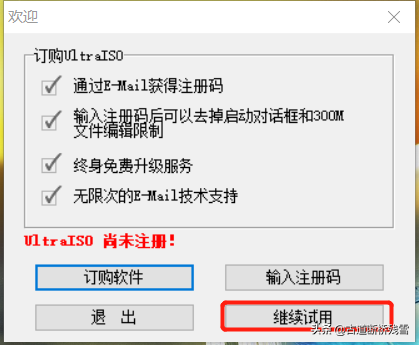
点击“文件-打开”加载提前下载好的ISO镜像文件。
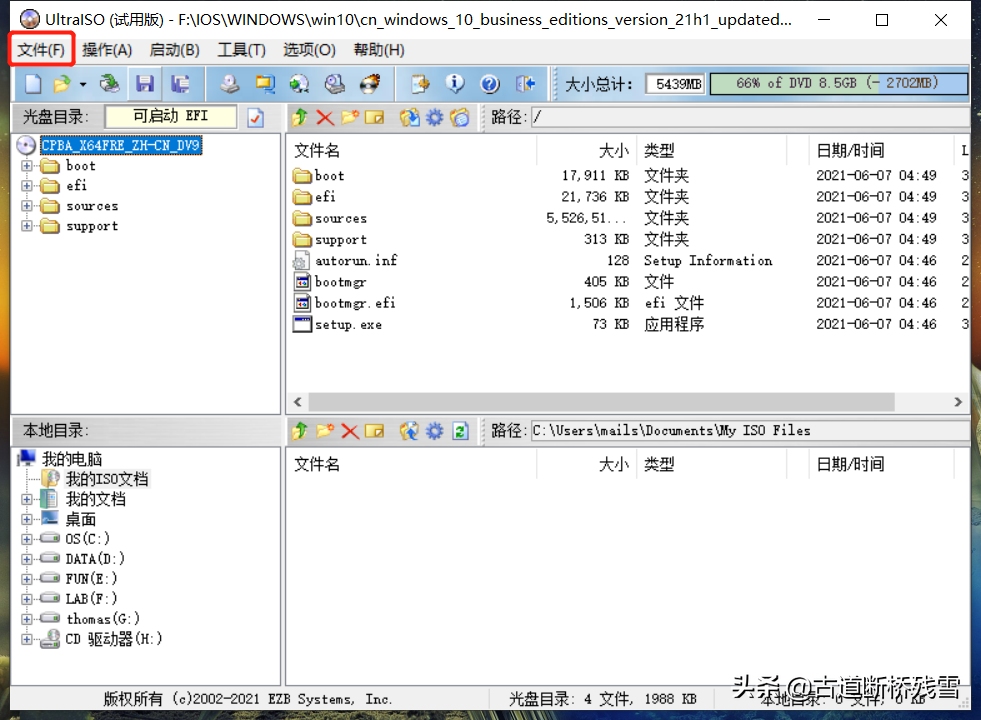
然后点击“启动-写入硬盘映像”。
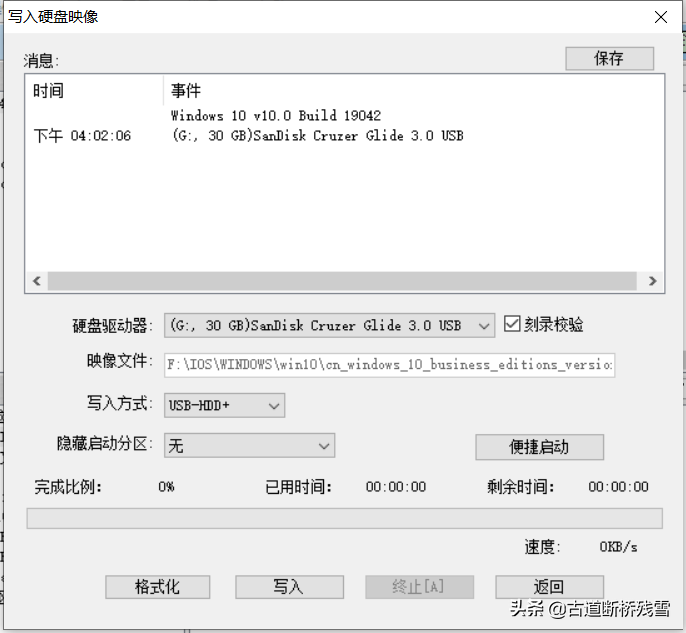
首先要进行格式化,请确保U盘里面没有重要的数据。
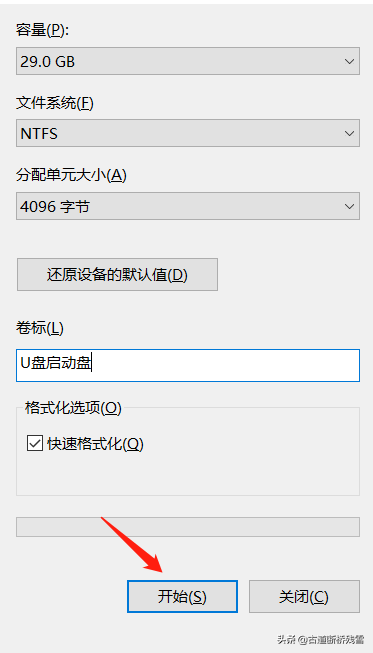
格式化完成,点击“写入”
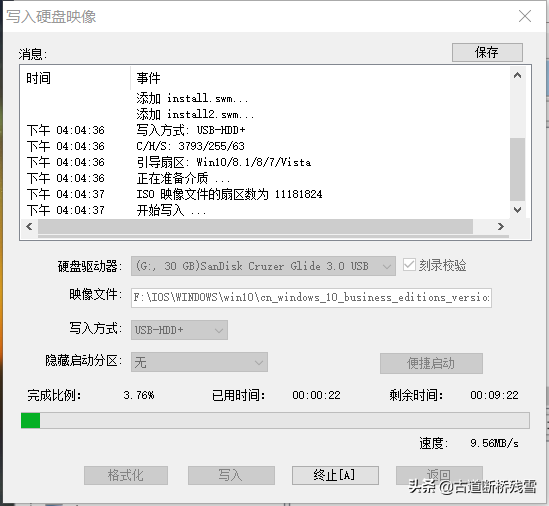
映像写入,刻录完成。
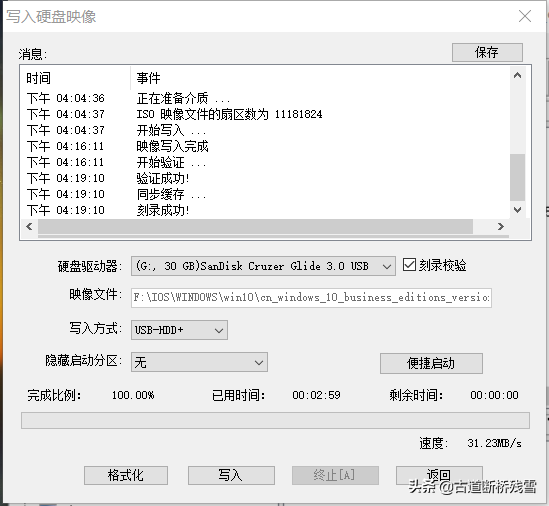
转换文件系统
制作完成的启动盘格式FAT32,在安装镜像的时候往往会出现问题,因此需要将U盘文件系统进行转换。
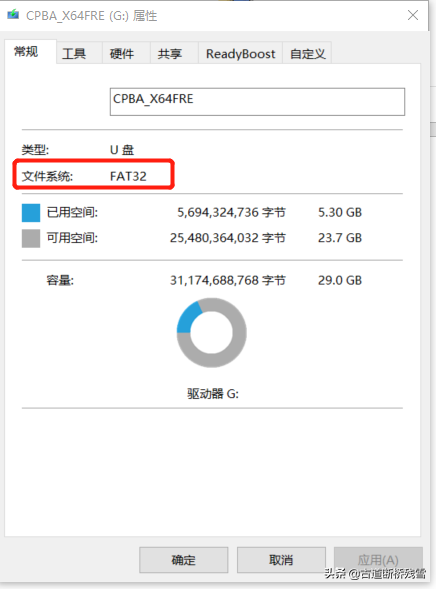
执行指令:convert g:/fs:ntfs(g盘为U盘的盘符) 开始转换。
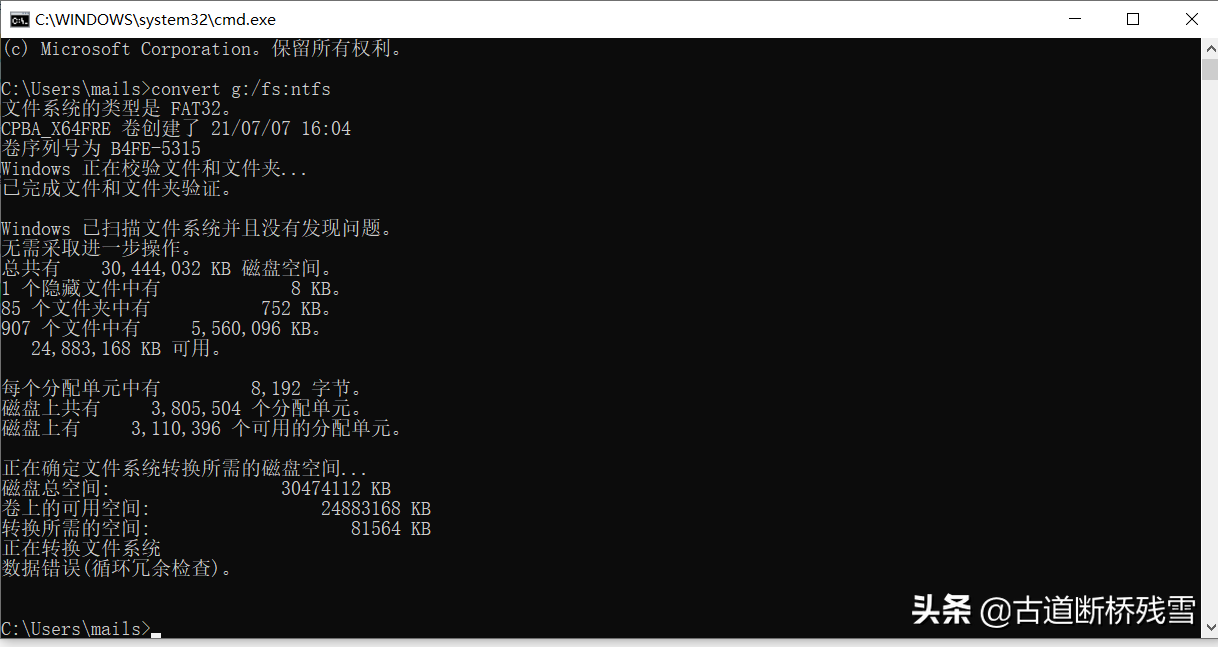
U盘的文件系统已经转换为NTFS
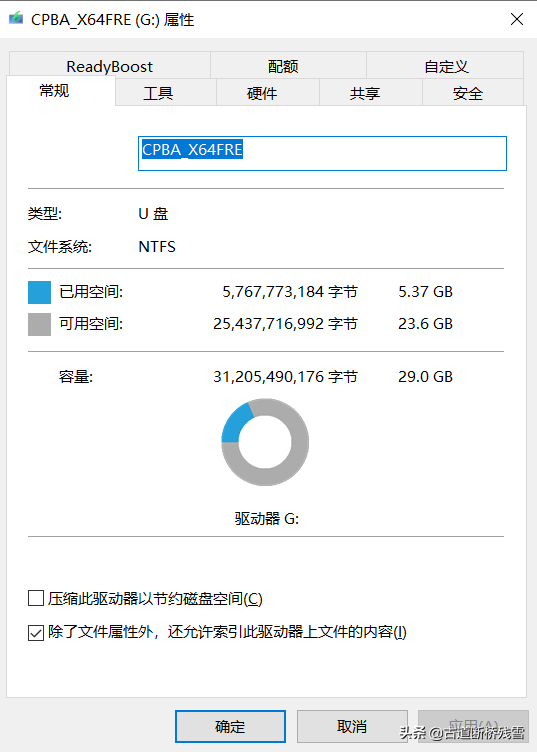
替换install.wim文件
解压缩提前准备好的.iso镜像文件,在sources目录下找到install.wim文件(往往大于4G)
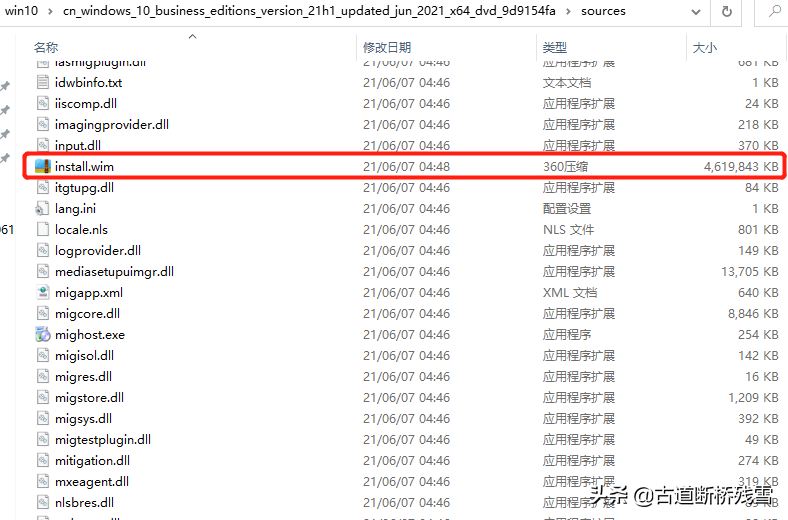
将install.wim文件复制并覆盖到U盘启动盘sources目录下。
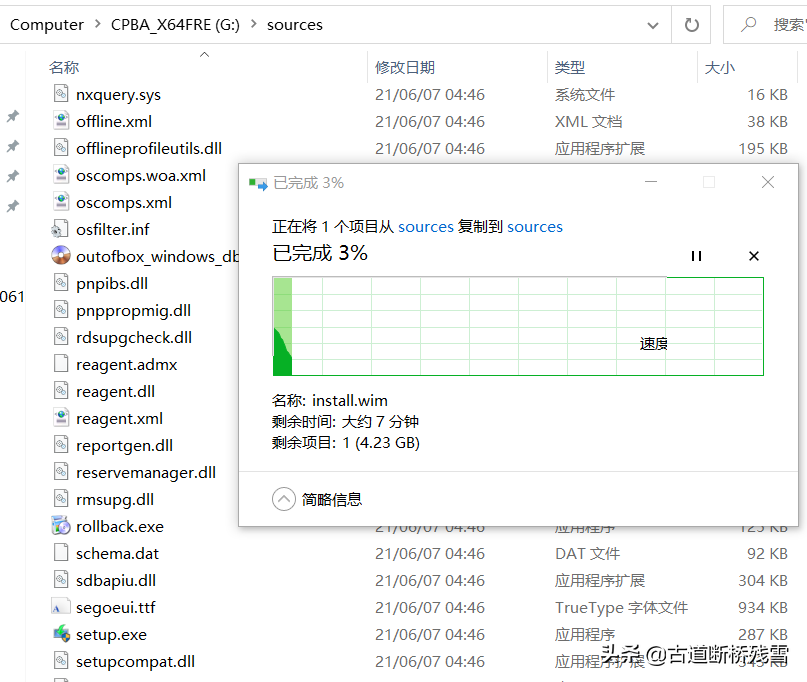

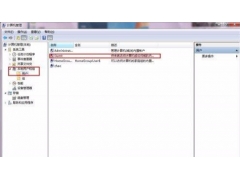
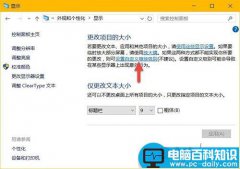

![RedHat服务器上[Errno 5] OSError: [Errno 2]的解决方法](https://img.pc-daily.com/uploads/allimg/4752/11135115c-0-lp.png)

